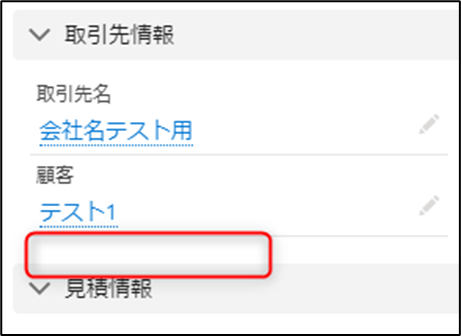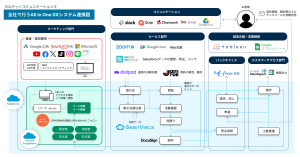【Salesforce】レイアウトの編集 手順

目次
前提:
画面上から必要がなくなった項目の表示を消したい、
だけどこの項目はまた使うかもしれない。
また、以前使っていた項目を再度利用する事になったので、レイアウトに表示したい。
こんなときにどうしたら良いのか?
レイアウトから該当の項目を外すことで対応します。
システム管理者の皆さんは、この機能を活用してこのような状況を解決しましょう!
具体的な手順
共通の手順:
①画面右上の歯車マークをクリックし、管理画面を開く

②オブジェクトマネージャ” タブをクリック

③”検索ボックス” に項目を追加したいオブジェクト名を入力し、オブジェクトを選択する

④ページレイアウトを選択する
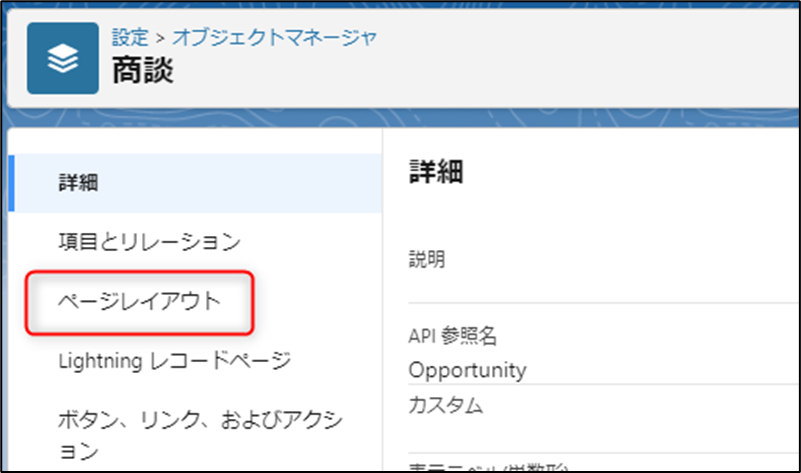
⑤編集を加えたいレイアウトを選択する
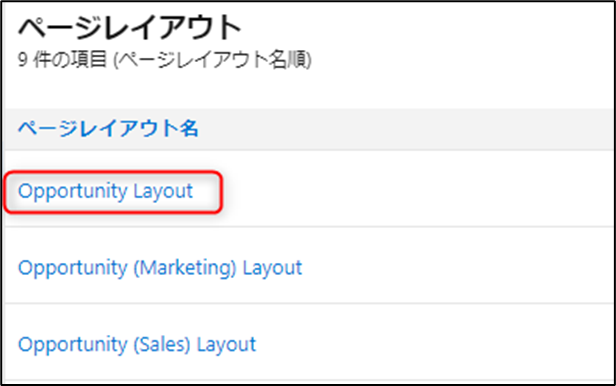
項目を追加したい場合:
⑥クイック検索ボックスに追加したい項目名を入力する
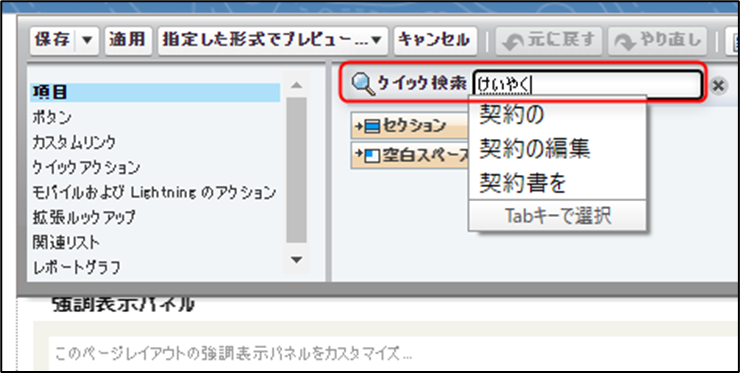
⑦追加したい項目を画像の緑のエリアの任意の位置にドラッグアンドドロップする
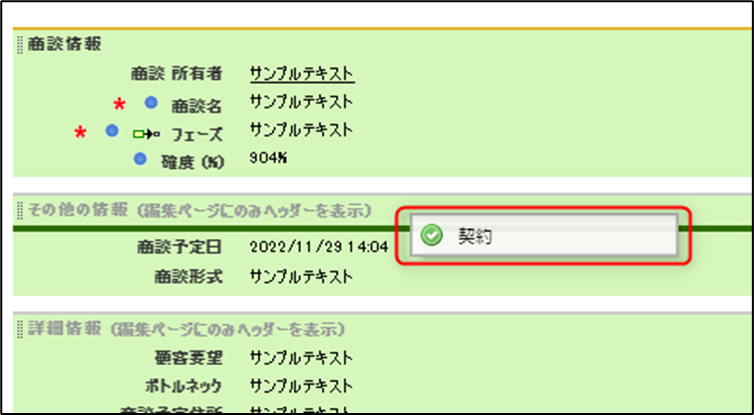
⑧レイアウトに追加されたことを確認して、「保存」ボタンで保存。
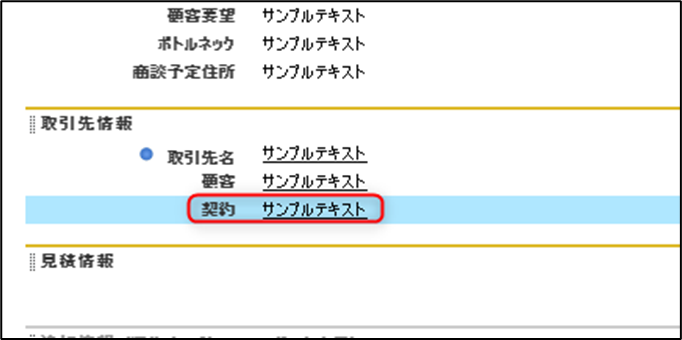

画面を再度読み込み、項目が追加されたことが確認出来ます!
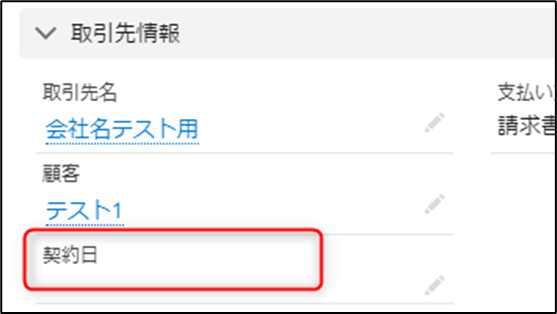
項目を削除したい場合:
⑥削除したい項目にカーソルをあて、表示された記号(下の画像の赤枠の記号)をクリックして項目を削除する
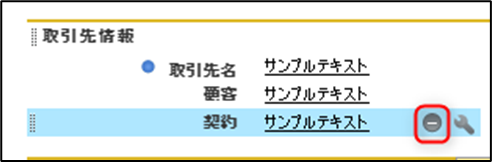
画面を再度読み込み、項目が削除されたことが確認出来ます!